Si vous disposez d'une quantité limitée de données mobiles mensuelles et que vous continuez à fonctionner près ou dans votre limite, vous souhaiterez peut-être garder une trace de votre utilisation des données. La surveillance de l'utilisation des données application par application peut vous permettre de déterminer quelles applications utilisent trop de données.
Avec ces informations, vous pouvez décider s'il y a des applications que vous devez empêcher d'utiliser les données mobiles. Ce guide vous guidera tout au long du processus d'affichage des statistiques d'utilisation des données mobiles sur votre iPhone.
Ces statistiques d'utilisation des données mobiles sont disponibles dans l'application Paramètres dans les paramètres Données mobiles. Les paramètres de données mobiles ont une icône d'antenne verte et se trouvent près du haut de l'application Paramètres, entre les paramètres Bluetooth et Personal Hotspot.
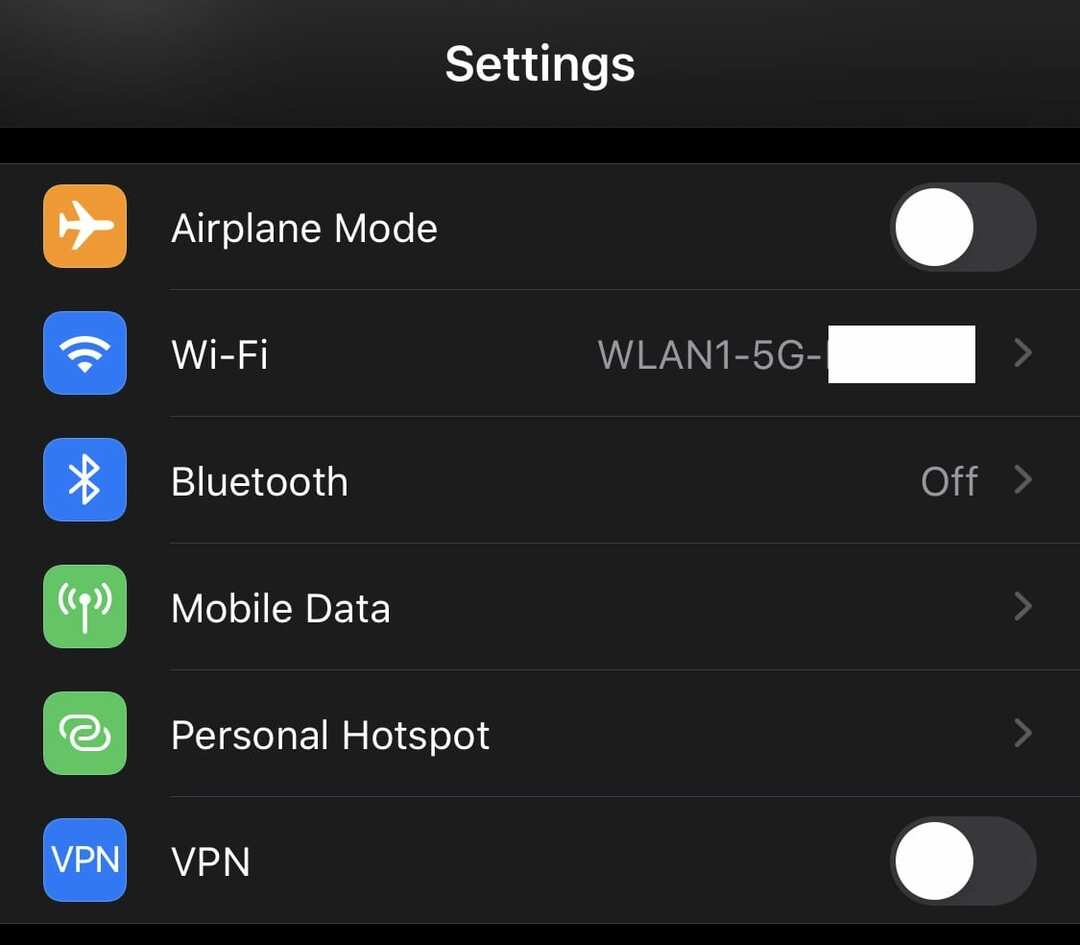
Dans la page des paramètres de données mobiles, les statistiques d'utilisation peuvent être trouvées en faisant défiler jusqu'à la section « Données mobiles ». Ici, vous pouvez voir une liste de toutes les applications installées sur votre appareil classées par quantité de données utilisées.
Les données utilisées sont affichées sous le nom de chaque application, la mesure est en octets avec un préfixe de K, M, G ou T (respectivement Kilo, Mega, Giga ou Tera) selon votre utilisation - de manière réaliste, vous ne verrez probablement jamais Tera nulle part - en utilisation normale, vous ne devriez même pas vous approcher des quantités de données qui énorme. En outre, certaines applications peuvent ne pas avoir de mesure d'utilisation des données en dessous; cela signifie qu'ils n'ont utilisé aucune donnée mobile.
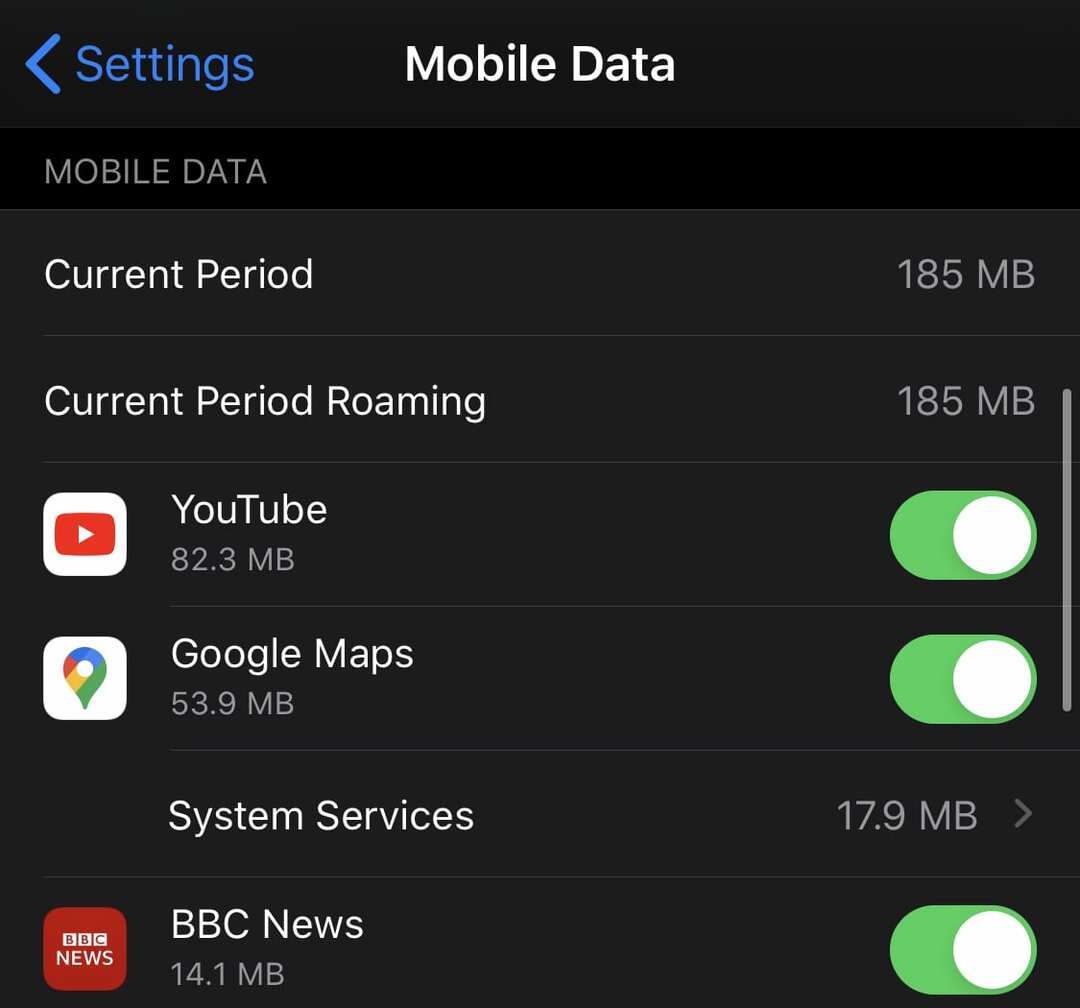
Si l'utilisation d'une application est supérieure à ce que vous souhaitez, vous pouvez l'empêcher d'utiliser les données mobiles avec le curseur à droite de l'entrée de la liste. Cela empêchera uniquement l'application d'utiliser les données mobiles, l'utilisation du Wi-Fi ne sera pas affectée.
Bien sûr, cela peut également affecter le fonctionnement ou non de l'application - si vous n'avez pas de connexion Wi-Fi et que vous interdisez à Facebook d'accéder à vos données, par exemple, votre flux ne sera pas chargé !
Il y aura quatre enregistrements dans la liste qui ne sont pas des applications individuelles. En haut de la liste figurera « Période actuelle », il s'agit de la quantité totale de données mobiles utilisées depuis la dernière réinitialisation des statistiques. La dernière réinitialisation sera probablement la dernière fois que votre téléphone a été redémarré et est visible en bas de la page sous le bouton "Réinitialiser les statistiques".
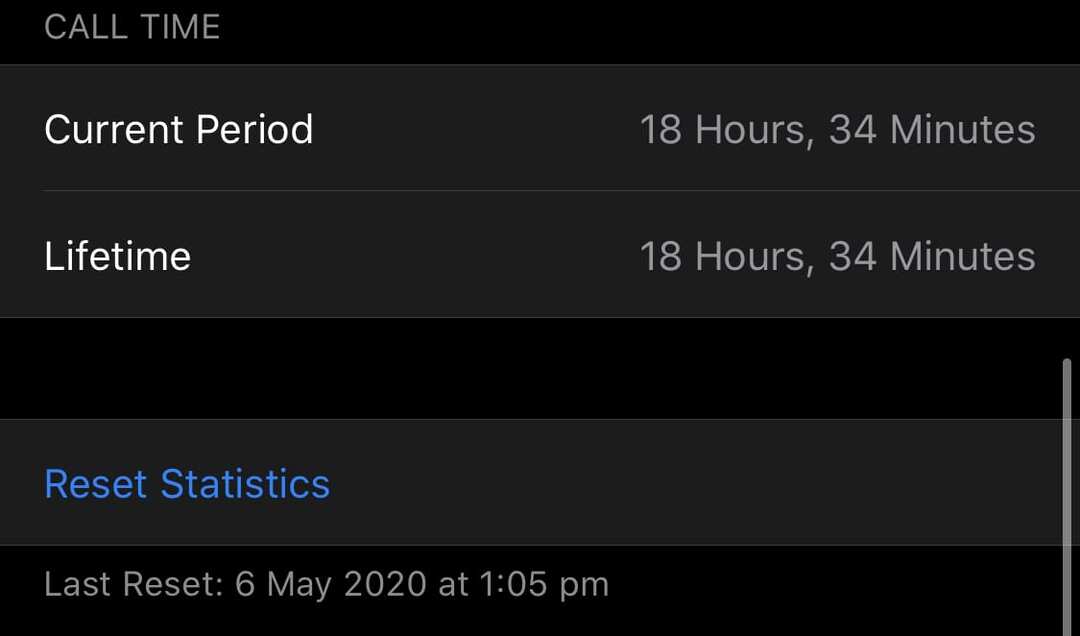
Les autres enregistrements de la liste qui ne sont pas des applications sont « Services système », « Période d'itinérance actuelle » et « Point d'accès personnel ». Un autre enregistrement qui peut apparaître est « Applications non installées ».
Les « services système » peuvent être exploités pour afficher une ventilation de l'utilisation des données du système d'exploitation lui-même. Un exemple de service inclus dans la répartition est "Push Notifications", cela couvre la quantité de données utilisées pour envoyer des notifications au téléphone.
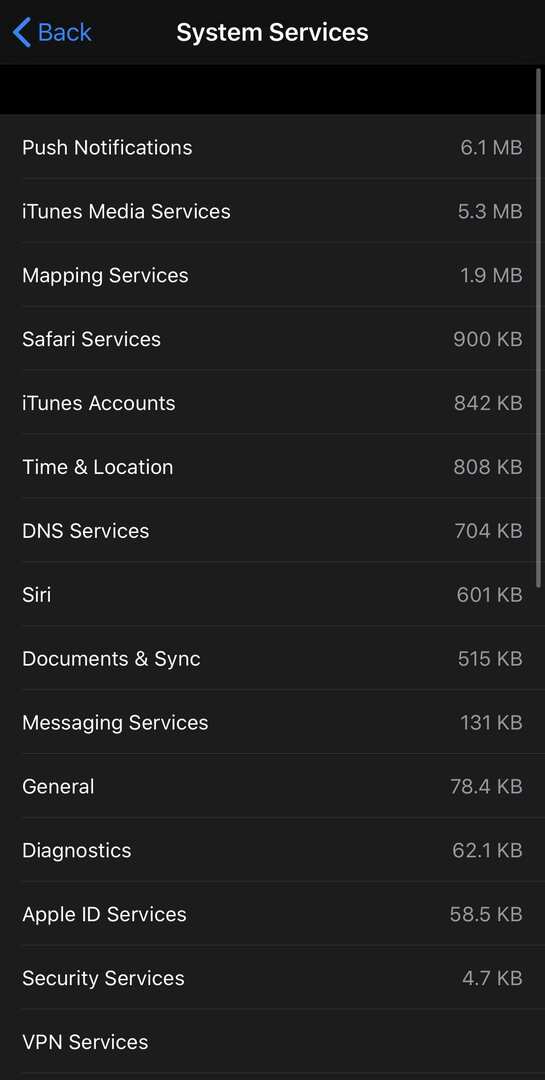
« Itinérance de la période actuelle » est utilisé pour afficher la quantité de données téléchargées pendant que votre téléphone était en itinérance dans un autre pays. « Point d'accès personnel » décompose l'utilisation des données de chaque appareil connecté à votre point d'accès.
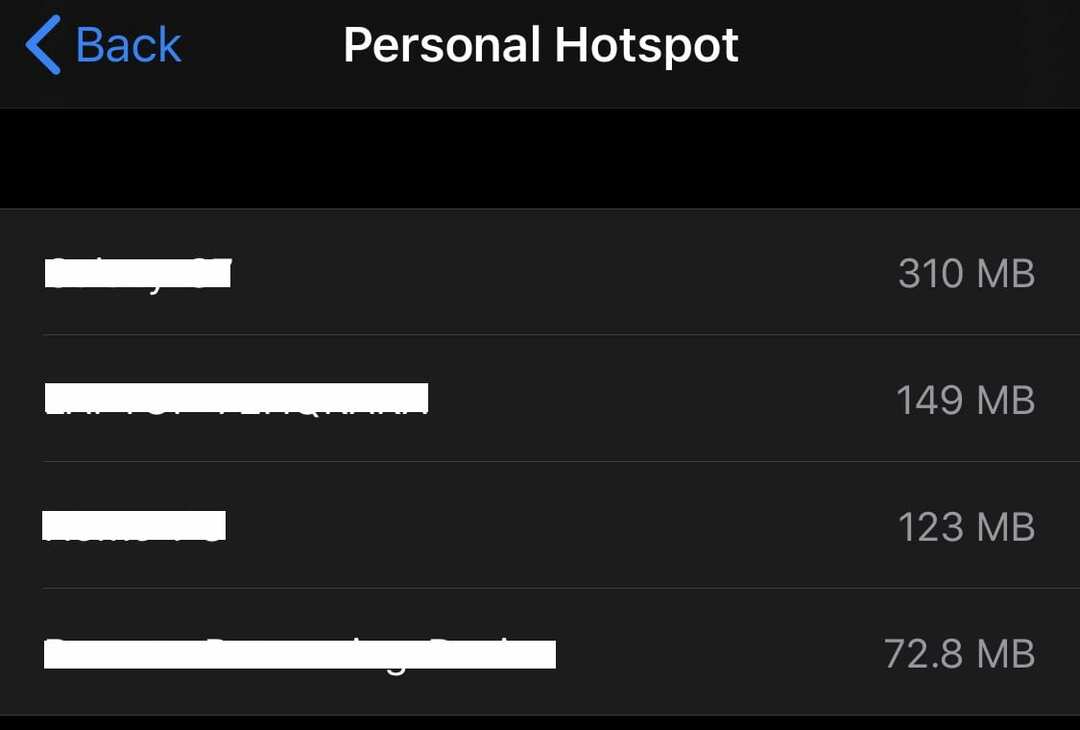
« Applications désinstallées » couvre l'utilisation des données de toutes les applications qui ont été désinstallées depuis la dernière réinitialisation. En d'autres termes, vous pouvez toujours trouver un enregistrement des applications qui ne sont plus sur votre téléphone, tant que vous les avez désinstallées après votre dernière réinitialisation/redémarrage.